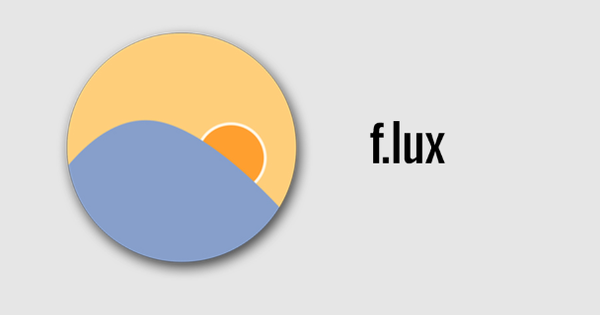您是否在网上或在商店购买了新的笔记本电脑、超极本、二合一或台式机?然后立即开始使用您的新机器。通过本文,您将确保您的新 PC 从第一天起就顺利运行,并且在未来几年内将继续如此。
提示 01:检查购买
无论您是在实体店还是在网上购买新电脑,您都应该收到一份装箱单,上面印有您订购的商品。如果您自己用不同的组件组装了一台计算机,则此装箱单可能非常详细。
您应该执行的第一项检查是您是否确实收到了您订购的商品。为此,您可以将已交付项目的不同类型名称与原始订单和装箱单进行比较。这也是检查新计算机是否安装正确、没有划痕或凹痕以及显示器没有坏点的好时机。
当然,要查看是否所有东西都按照您的订单“在幕后”交付是有点困难的。处理器类型、存储容量、SSD大小、显卡类型等与您订购的是否相符?使用免费的 Speccy,您的 PC 将得到全面筛选,您将获得一份详细报告,其中可以找到所有部件及其规格。

提示 02:更新 Windows
当然,您希望尽快开始购买新产品,但您必须要有耐心。很有可能,在连接到您的家庭网络后的几分钟内,您会收到 Windows 更新可用的通知。根据您的 PC 从工厂到家的运输时间,首先需要下载数百 MB 的更新,并且您的计算机将重新启动一次或多次。我们的座右铭:在此过程中您使用计算机的次数越少,更新完成的速度就越快。
 如果你有专用的显卡,检查是否有新的驱动程序是明智的
如果你有专用的显卡,检查是否有新的驱动程序是明智的 提示 03:驱动程序
更新 Windows 时,通常也会更新 PC 中组件的标准 Microsoft 驱动程序。但是,在许多情况下,您也可以在新 PC 制造商的网站上找到新驱动程序,这些驱动程序通常可以解决各种大大小小的问题。最好访问这些站点,看看安装驱动程序是否是个好主意。现在,许多制造商都为计算机提供了一种工具,可以使用该工具进行检查。
有很多程序可以自动检查新驱动程序。但是,其中许多都包含广告软件。 Snappy 驱动程序安装程序 (SDI Lite) 除外,您可以在此处找到它。在安装新驱动程序之前,请先检查手册并创建一个还原点。
当然,如果您购买了带有所谓“专用”显卡的计算机,那么看看现在是否有适用于该部件的新驱动程序是明智之举。检查您的显卡具有哪种芯片组(通过装箱单或 Speccy),然后从 AMD 或 Nvidia 那里取货。
在某些情况下,主板或 SSD 的 BIOS 也有可用的更新。我们建议您先阅读说明,看看此更新是否解决了您可能遇到的任何问题。仅在提供附加值的情况下安装 bios 更新 - 例如,因为您的计算机容易受到 Meltdown 和 Spectre 的攻击 - 并且只有在您进行了映像备份(下一步)之后。

提示 04:制作磁盘副本
在上一步之后,Windows 是完全最新的,但您还没有安装任何其他软件。所以现在是创建计算机磁盘或映像备份的好时机,即使您的新计算机已经有恢复分区。如果您的 SSD 死机,这可能会丢失。
假设将来您由于崩溃而必须将 PC 恢复到其原始设置,那么您之后就不必花费太多时间更新操作系统 - 因为您在步骤 02 和 03 下所做的工作。
在 Windows 10 中,您可以使用 备份和恢复(Windows 7) 使用。您制作的副本最终位于与安装操作系统的驱动器不同的驱动器上,这一点很重要。
也可以使用免费程序,例如 Clonezilla 或 EaseUS Todo Backup Free。不要忘记创建引导 CD 或引导 USB 记忆棒,如果出现问题,它仍可让您引导计算机并恢复磁盘映像。
 您绝对不会使用的 Bloatware,在制作磁盘映像之前将其删除
您绝对不会使用的 Bloatware,在制作磁盘映像之前将其删除 提示 05:英国媒体报道消失了
许多新计算机都免费提供所谓的垃圾软件或膨胀软件。想想您不想要的各种实用程序、桌面上不需要的快捷方式或您根本不想使用的 30 天版本的程序。许多英国媒体报道软件也会在 Windows 加载时自动启动,并使您的计算机不必要地变慢。
第一步是确保该软件不再启动。您可以通过按 Shift+Ctrl+Esc 选择项目来完成此操作 任务管理 然后是选项卡 启动 选择。通过右键单击各种程序,您可以选择是否禁用它们。一个更永久的解决方案是部分 安装和卸载程序 并永久清除这些害虫。
您的新计算机是否真的充满了这种不请自来的软件,或者您不确定可以或不能删除哪些软件?然后使用方便 批量垃圾卸载程序 扫描您的 PC 并提供所有所需和不需要的软件的清晰概览。
最后,如果您确定永远不会使用某些英国媒体报道软件,您可以选择在创建系统磁盘映像之前执行此步骤。

提示 06:安全系统
您的新 PC 现在已完全清理干净,几乎可以使用了。在安装您喜欢的程序和游戏之前,确保安全是很重要的。第一步是在多人使用这台 PC 时为其他用户创建帐户。
如果您不想使用标准的 Windows Defender 来保护您的计算机免受病毒侵害,现在是时候安装您最喜欢的(无论是否免费)安全解决方案或安全套件。
为了保护 PC,我们还计算了用于管理您的密码的程序,例如 KeePass 或 LastPass 或您浏览器的扩展程序,例如防止您被跟踪的程序。默认情况下,每台 PC 上也应该有一个用于恢复意外删除文件的程序,例如 Recuva。此外,这也是决定是否要对个人文件进行加密的时候,例如使用 BitLocker (Windows Pro) 或 VeraCrypt 等解决方案。
 Ninite 让您只需点击几下即可安装许多有用的免费软件
Ninite 让您只需点击几下即可安装许多有用的免费软件 提示 07:软件
虽然我们在浏览器上做的越来越多,但是没有程序的PC 是不太好用的。因此,在此步骤中,安装您最喜欢的办公套件、浏览器、邮件程序、图形软件和其他日常应用程序并在必要时提供更新非常重要。
迈出大步,快到家了?我们最喜欢的用于设置新计算机的工具之一是智能 Ninite。该程序允许您一次安装许多有用的免费软件程序,只需勾选方框即可节省大量时间。
然后,安装后,启动组件 标准程序 指明您希望使用哪些程序,例如发送邮件和上网,或选择底部的选项 按文件类型划分的默认应用.
最后,现在是传输文档、照片、文件和设置的时候了,例如通过从备份中恢复或从云存储下载或同步它们。

提示 08:设置备份
在步骤 04 中,您已经制作了系统的磁盘映像;您可能希望定期执行此操作。此外,最好备份您的文档、照片和其他(工作)文件 - 最好每天备份。
在 Windows 10 中,您可以访问该组件 备份文件历史记录,但我们应该注意,这仅在您有额外的站点可供使用时才有效。
免费替代品比比皆是,尽管我们看到越来越多的标题带有广告或提供有限的功能,除非购买付费版本。虽然 Cobian Backup 11 不再维护,但它仍然可用。同样不错但有点复杂的是槟榔备份。如果您更喜欢对在线存储进行定期备份,您可以使用方便的 Duplicati。有了这个,您可以在 Google Drive 和 OneDrive 上保存备份并将它们恢复到您的系统。
 如果您的投诉属于法定冷静期,供应商将很乐意为您提供帮助
如果您的投诉属于法定冷静期,供应商将很乐意为您提供帮助 提示 09:进行压力测试
您的新计算机现在基本上已准备好在未来几年为您服务。但是,检查性能如何很有趣。专业人士为此使用非常广泛的 Pcmark,但对于家庭使用 SiSoftware Sandra Lite 或 Performance Test 9。这样的测试使您能够将时钟值与其他系统进行比较。
但运行基准测试很重要的另一个原因不仅仅是查看您的新 PC 的性能。在此过程中,您 PC 中的各种组件将被加载到最大。不能正常工作或安装不正确的组件更有可能在压力下死亡。出现这种情况时,有理由更换任何驱动程序或联系供应商。特别是如果您在冷静期内提出投诉,您可以在没有说明理由的情况下退货,他们将非常乐意为您提供帮助。

提示 10:个性化
如果这不是您的第一台 Windows 10 计算机并且您使用的是 Microsoft 帐户,则很可能很大一部分设置、颜色、背景和其他个人内容会自动转移到您的新计算机上。 Windows 10 可确保您在所有设备上获得或多或少相同的体验。
如果没有,现在是完全自定义和个性化 Windows 10 的时候了。至于外观,在桌面上右键。在菜单中选择 根据个人喜好定制 根据您的喜好调整背景、颜色和任务栏等内容。与以前版本的 Windows 一样,也可以下载现成的主题。
如果您想更进一步,您可以使用 Classic Shell 自定义开始菜单,并使用 Winaero Tweaker 或 Ultimate Windows Tweaker 4 等工具来更改 Windows 10 的行为。后一种工具的一大优势是它还允许您更改隐私领域的许多内容。

检查担保和保险
你的新电脑工作正常吗?美丽的!希望它保持这种状态。如果确实出了问题,如果保修和保险之类的事情安排妥当就好了。除了供应商的保修,您还有制造商的保修。检查购买收据和其他信息并将其保存在安全的地方是明智的。当您在一定期限内注册购买时,一些制造商会免费为您延长制造商的保修期。您也可以选择在付款后与供应商延长保修期,但最好检查一下您是否没有为您在法律上有权获得的东西付款。
尤其是随身携带的设备,例如超极本或二合一设备,它们被意外损坏或因盗窃而消失的可能性比台式机要高得多。您可以通过适当地为您的购买投保来很大程度上覆盖这种风险。许多(网络)商店会在购买过程中为此提出建议。然而,经验表明,在许多情况下,在别处购买(附加)保险更便宜。